И так , если Вы открыли iTunes и слева нет вот такой колонки
Тогда сверху нажимаем на Вид и выбираем пункт Показать боковое меню так как показано на картинке
Как появилась боковое меню нажимаем в нём на iTunes Store
Далее как всё загрузилось в окне , слева будет список разных игр , прокручиваем вниз до надписи ТОП БЕСПЛАТНЫХ ПРИЛОЖЕНИЙ , выбираем любое приложение и нажимаем на надпись Бесплатно
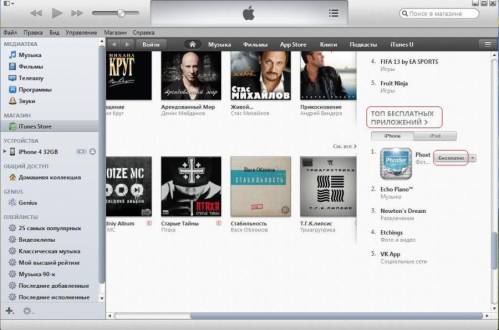
Далее появиться окно , нажимаем на Создать Apple ID
Далее справа снизу нажимаем на кнопку Продолжить
Далее появится пользовательское соглашение , прокручиваем вниз ставим галку и нажимаем кнопку Принять
В появившемся окне заполняем все поля !
в поле E-mail пишем свой существующий почтовый ящик , он будет в качестве логина и на него придёт письмо с подтверждением регистрации .
Пароль должен начинаться с большой буквы и состоять из не менее 8 символов например : Dima2255
Так же нужно заполнить три поля Безопасности с вопросами и ответить на них !
как все поля заполнены нажимаем справа снизу кнопку Продолжить
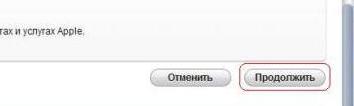
В появившемся окне , выбираем способ оплаты нажимаем на кнопку Нет
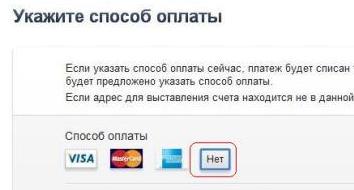
И далее заполняем поля , (можно вписать не существующие данные ) и снизу нажимаем на кнопку Создать Apple ID
На почту должно прийти письмо с подтверждением регистрации , водим логин (E-mail ) и пароль , после успешного подтверждения в iTunes нажимаем на OK
Вот и всё !
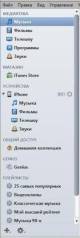
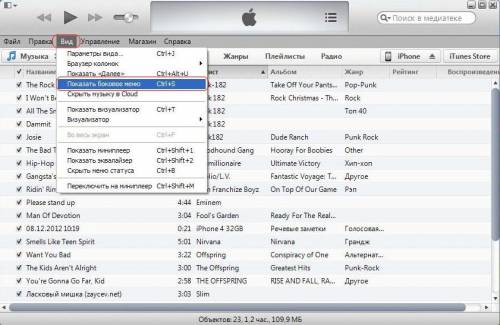
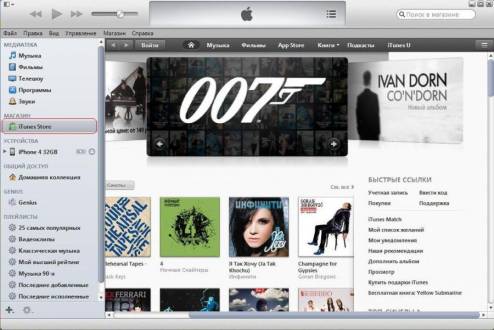
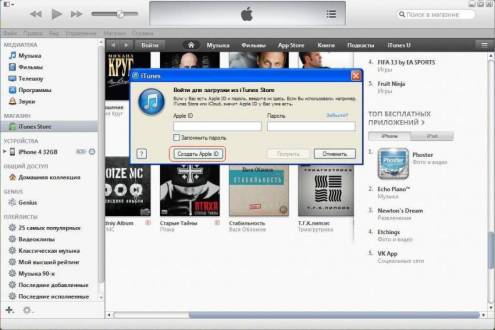
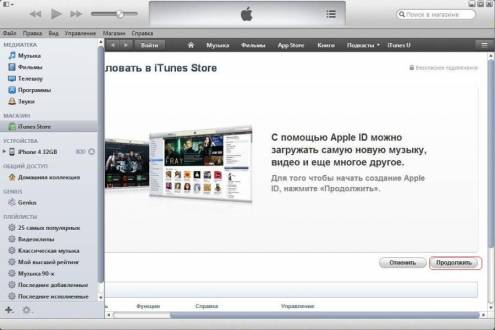
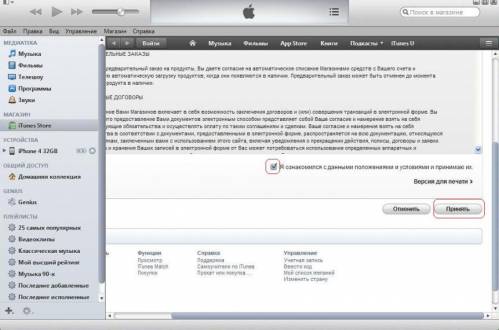

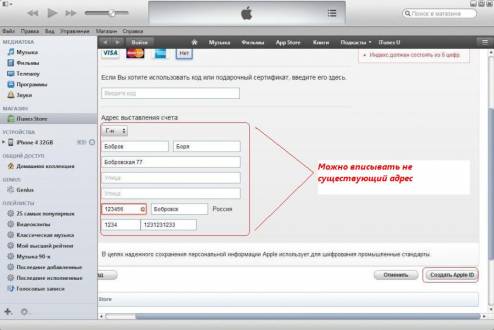
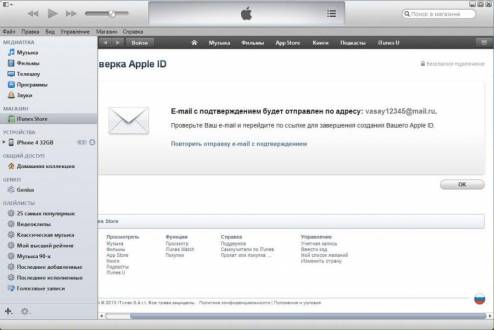

что за версия???
😀 спасибо